GarageBand यूज़र गाइड
- स्वागत है
-
- GarageBand क्या है?
- GarageBand में संपादन पूर्ववत् और पुनः करें
- अधिक ध्वनियाँ और लूप प्राप्त करें
- सहायता प्राप्त करें
-
- Smart Controls अवलोकन
- Smart Control प्रकार
- ट्रांसफ़ॉर्म पैड का उपयोग करें
- आर्पेजिएटर का उपयोग करें
- प्रभाव प्लग-इन को जोड़ें और संपादित करें
- मास्टर ट्रैक पर प्रभावों का उपयोग करें
- Audio Units प्लग-इन का उपयोग करें
- EQ प्रभाव का उपयोग करें
- संपादित Smart Control की तुलना इसकी सहेजी गई सेटिंग्ज़ से करें
-
- पाठ चलाएँ
- अपने गिटार के लिए इनपुट स्रोत चुनें
- पाठ की विंडो को अनुकूलित करें
- देखें कि आपने पाठ को कितनी अच्छी तरह बजाया है
- समय के साथ अपनी प्रगति मापें
- किसी पाठ को धीमा करें
- पाठ का मिश्रण बदलें
- पूरे पृष्ठ का संगीत नोटेशन देखें
- शब्दावली के विषय देखें
- गिटार कॉर्ड का अभ्यास करें
- अपने गिटार को पाठ में ट्यून करें
- GarageBand विंडो में पाठ खोलें
- बजाना सीखें के अतिरिक्त पाठों को खोलें
- यदि आपके पाठ को डाउनलोड करना पूरा नहीं हुआ है
-
- शेयरिंग का परिचय
- गीतों को संगीत ऐप में शेयर करें
- प्रोजेक्ट के साथ iCloud का उपयोग करें
- गीतों को शेयर करने के लिए AirDrop का उपयोग करें
- गीतों को शेयर करने के लिए MailDrop का उपयोग करें
- SoundCloud पर गीत साझा करें
- iOS के लिए पर प्रोजेक्ट शेयर करने हेतु iCloud का उपयोग करें
- गीतों को डिस्क पर निर्यात करें
- गीत को CD पर बर्न करें
- Touch Bar के शॉर्टकट
- शब्दकोश

Mac पर GarageBand में अपनी प्रगति मापें
रियल टाइम में यह देखने के अतिरिक्त कि आपने कैसा बजाया, आप समय बीतने के साथ होने वाली अपनी प्रगति भी देख सकते हैं ताकि अपने सुधार को माप सकें और देख सकें कि किन क्षेत्रों में अतिरिक्त अभ्यास की ज़रूरत है। किसी पाठ का प्रत्येक पूर्ण प्रदर्शन प्रगति और उच्च प्राप्तांक विंडो में दिखता है जिसमें आप उनकी तुलना और उनकी समीक्षा कर सकते हैं। दोनों विंडो में, आप प्रत्येक पूर्ण प्रदर्शन के लिए अपना प्रतिशत देख सकते हैं और इस बारे में एक विस्तृत जानकारी देखने के लिए व्यक्तिगत प्रदर्शन पर क्लिक कर सकते हैं कि आपने कैसा बजाया।
आप किसी पाठ के लिए अपना प्रदर्शन इतिहास डिलीट भी कर सकते हैं जिससे आपके पिछले प्राप्तांक और आपके पिछले प्रदर्शन की रिकॉर्डिंग डिलीट हो जाती है।
अपनी समग्र प्रगति देखें
Mac पर GarageBand में पाठ विंडो के निचले-दाएँ कोने में इतिहास पर क्लिक करें।
प्रगति विंडो में, मैंने कैसा बजाया से संबंधित प्रत्येक पूर्ण प्रदर्शन ग्राफ़ में एक बिंदु के रूप में दिखता है।
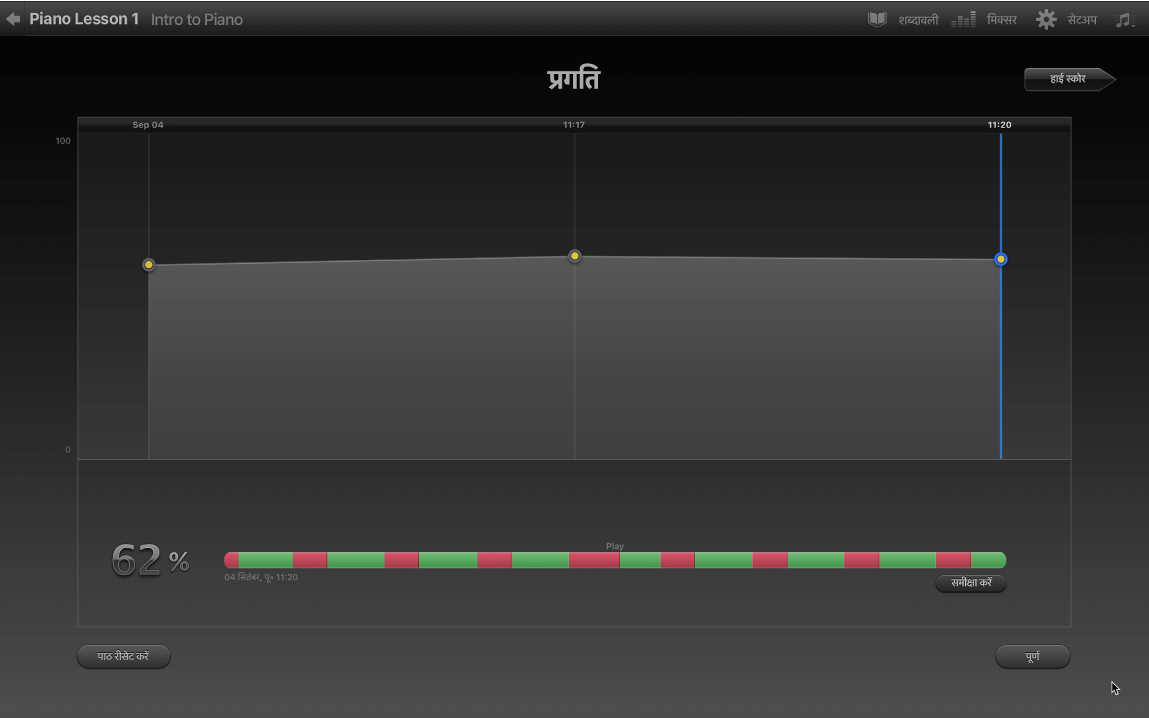
पाठ के व्यक्तिगत प्रदर्शन के बारे में जानकारी देखने के लिए ग्राफ़ पर किसी बिंदु पर क्लिक करें।
किसी व्यक्तिगत प्रदर्शन की समीक्षा करने के लिए, प्रदर्शन हेतु बार के नीचे समीक्षा पर क्लिक करें।
अपना उच्चतम प्राप्तांक देखें
Mac पर GarageBand में प्रगति विंडो में विंडो के ऊपरी-दाएँ कोने में उच्च प्राप्तांक पर क्लिक करें।
उच्च प्राप्तांक विंडो में, प्रत्येक प्रदर्शन के त्रुटि क्षेत्र दिखाते हुए आपका उच्चतम प्राप्तांक वाला पूर्ण प्रदर्शन पंक्तियों में दिखता है।
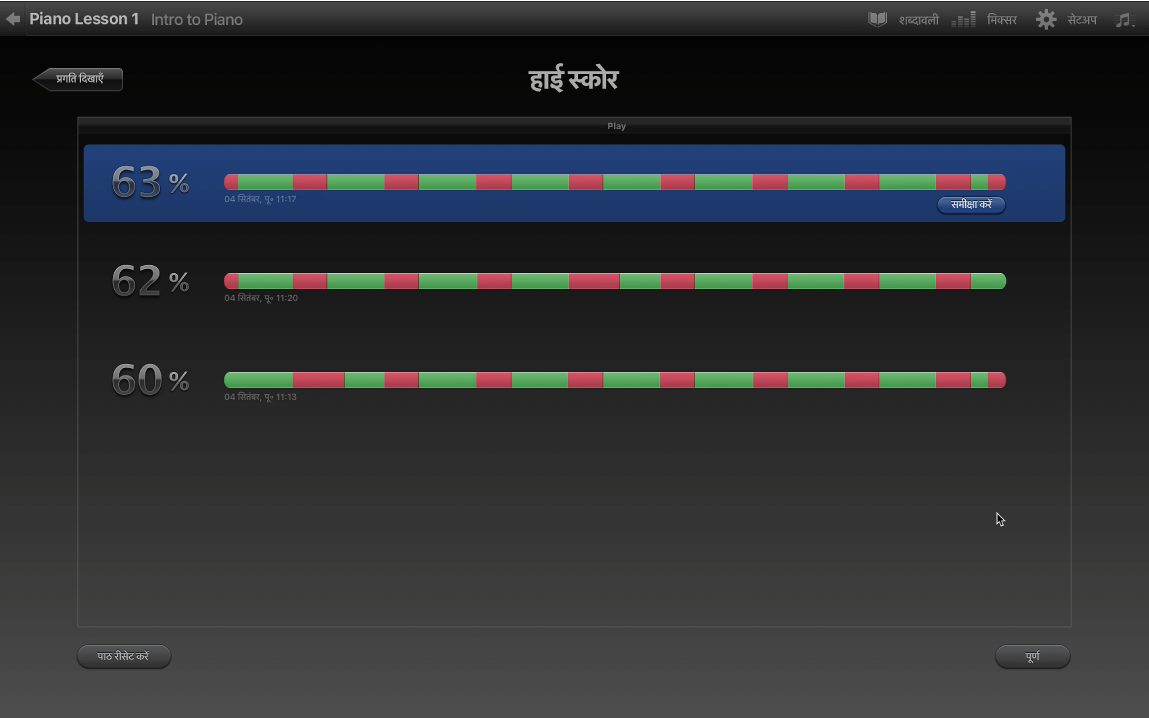
किसी व्यक्तिगत प्रदर्शन की समीक्षा करने के लिए, प्रदर्शन हेतु बार के नीचे समीक्षा पर क्लिक करें।
वर्तमान पाठ पर वापस आएँ
Mac पर GarageBand में विंडो के ऊपरी-बाएँ कोने में बाएँ तीर पर क्लिक करें।

पाठ के लिए मैंने कैसा बजाया इतिहास डिलीट करें
Mac पर GarageBand में प्रगति या उच्च प्राप्तांक विंडो के निचले-बाएँ कोने में “पाठ रीसेट करें” पर क्लिक करें।